
В Windows 8 и Windows 10 (64-разрядная версия) Microsoft включила функцию, обеспечение соблюдения подписи водителя. Эта функция предназначена для того, чтобы пользователи Microsoft могли загружать только те драйверы, которые были подписаны Microsoft.
Как много принуждения к подписи драйверов безопасности приносит нам, это также приносит с собой некоторые неудобства. Например, если вы хотите использовать менее официальные драйверы, старые неподписанные драйверы или драйверы, разработанные вами, эту функцию необходимо отключить, прежде чем вы сможете двигаться дальше.
В этом посте мы покажем вам два разных способа отключить эту функцию самостоятельно.
НОТА: Помните, что отключение этой функции и использование или установка драйвера, который не был официально подписан, может привести к повреждению вашего ПК. Пожалуйста, делайте это только тогда, когда вы полностью понимаете, что собираетесь делать.
Способ первый: включить тестовый режим подписи
Способ второй: расширенный вариант загрузки
Способ первый: включить тестовый режим подписи
Этот метод позволяет отключить принудительное использование подписи драйверов полностью если вы не включите его снова вручную.
1) Нажмите Ключ Windows а также Икс в то же время, затем выберите Командная строка (администратор) из списка выбора.
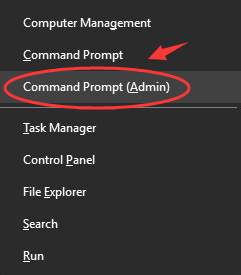
Когда предложено с разрешением администратора, просто нажмите да двигаться дальше.
2) В окне командной строки введите следующую команду:
bcdedit / установить тестирование на
Убедитесь, что вы не сделали опечатку и нажмите Войти.

3) Перезагрузите компьютер, чтобы войти в тестовый режим. Вы сможете увидеть водяной знак, говорящий Тестовый режим в правом нижнем углу рабочего стола.
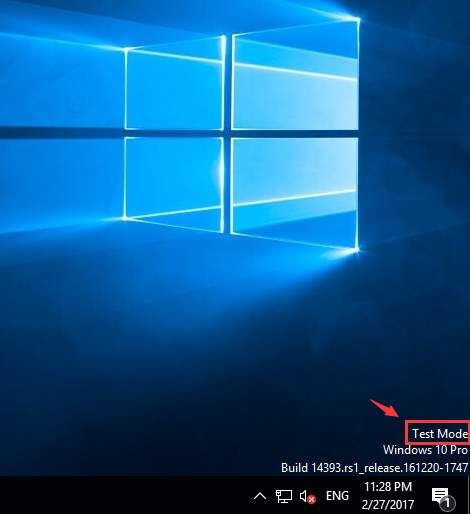
Теперь вы можете установить или использовать нужный драйвер.
4) Если вы хотите выйти из тестового режима, повторите шаг 1), чтобы войти в командную строку с правами администратора. Затем в окне командной строки введите следующую команду:
bcedit / set-тестирование
Убедитесь, что вы не сделали опечатку и нажмите Войти.

Затем перезагрузите компьютер в обычном режиме.
Способ второй: расширенный вариант загрузки
Этот метод позволяет отключить функцию принудительного использования подписи драйверов. Это не постоянное изменение. Перезагрузите компьютер, и эта функция снова включится.
1) Нажмите Начните кнопку, а затем нажмите значок для перезагрузки и выключения. Теперь нажмите и удерживайте сдвиг ключ, когда вы выбираете Запустить снова.

2) Выберите Устранение проблем.
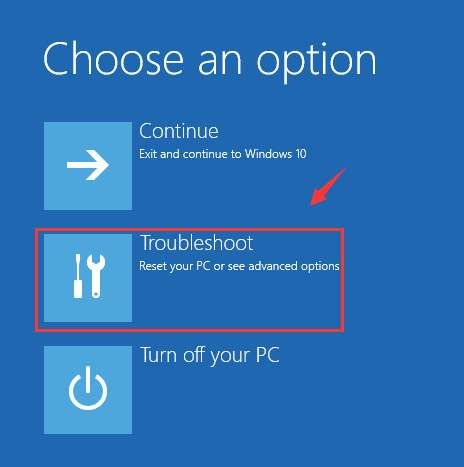
3) Выберите Расширенные настройки.

4) Теперь выберите Настройки запуска.
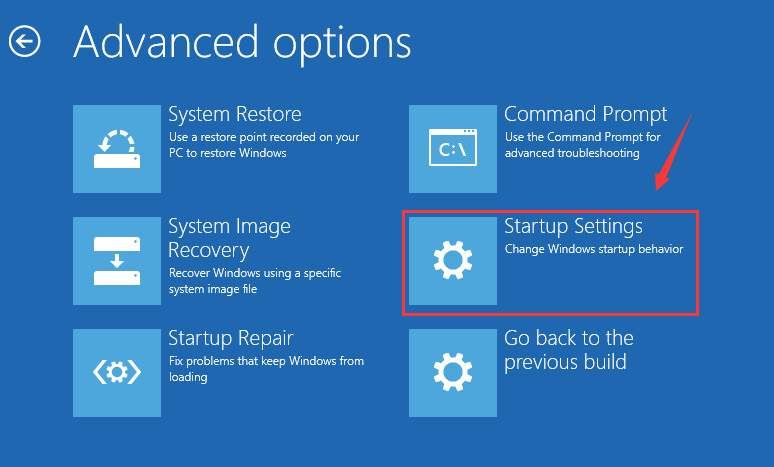
5) Нажмите Запустить снова Кнопка здесь.

6) Нажмите F7 клавиша на клавиатуре, чтобы пойти Отключить принудительное использование подписи драйверов.

7) Ваш компьютер будет перезагружен, и функция принудительного использования подписи драйверов будет отключена. Вы можете устанавливать неподписанные драйверы по своему усмотрению. Как упоминалось выше, это не постоянное исправление, и оно исчезнет при следующей перезагрузке компьютера.


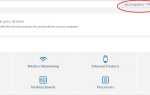
![Используйте контроллер PS4 в Steam [Учебник]](https://milestone-club.ru/wp-content/cache/thumb/0f/8104fd5232c3f0f_150x95.jpg)
![Внешний жесткий диск WD не распознан [ИСПРАВЛЕНО]](https://milestone-club.ru/wp-content/cache/thumb/90/73c9142da042290_150x95.jpg)
